PPT批量導入圖片每頁一張或多張的方法
時間:2023-07-28 13:37:14作者:極光下載站人氣:550
很多小伙伴在使用PPT對演示文稿進行各種設置,PPT擁有豐富的功能,能夠幫助我們解決演示文稿編輯過程中遇到的各種問題。在使用PPT編輯演示文稿時,很多小伙伴都喜歡在幻燈片中插入圖片,來讓那個幻燈片內容更加豐富,對于在幻燈片中插入圖片,當我們需要再幻燈片中批量導入圖片或是在每頁幻燈片中添加相同圖片時,我們該怎么進行設置呢。其實很簡單,我們只需要在PPT中使用新建相冊工具,然后在新建相冊頁面中將所有圖片插入,再打開“圖片版式”選項,選擇每頁幻燈片的圖片數量,最后點擊創建選項即可。有的小伙伴可能不清楚具體的操作方法,接下來小編就來和大家分享一下PPT批量導入圖片每頁一張或多張的方法。
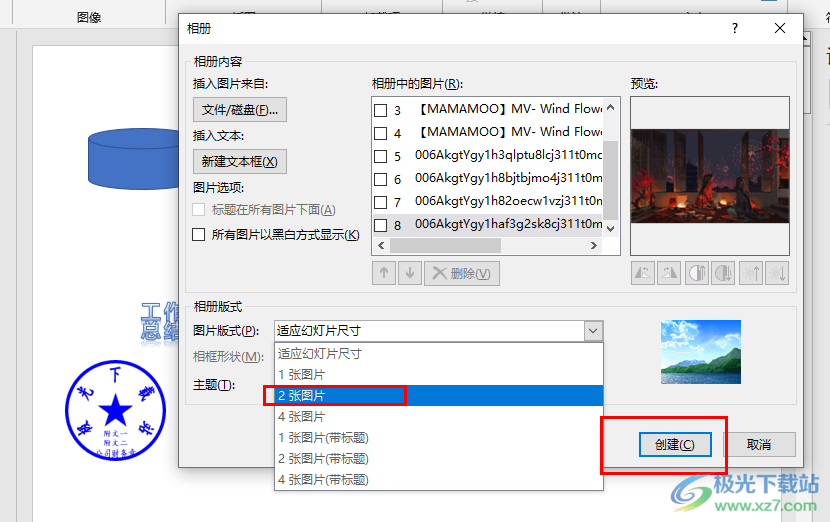
方法步驟
1、第一步,我們在電腦中找到需要編輯的演示文稿,然后右鍵單擊選擇“打開方式”選項,再點擊“powerpoint”選項
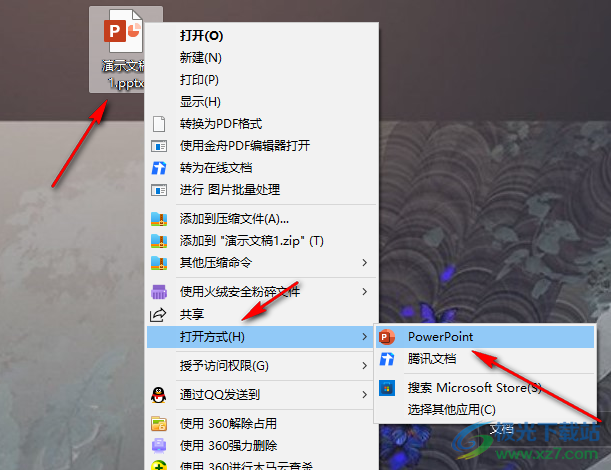
2、第二步,進入PPT頁面之后,我們在“插入”的子工具欄中打開相冊工具,再在下拉列表中點擊選擇“新建相冊”選項
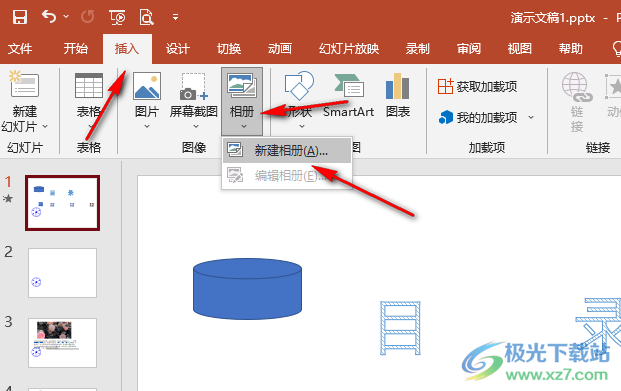
3、第三步,進入新建相冊頁面之后我們先點擊“文件/磁盤”選項,然后在文件夾頁面中按住“ctrl”鍵選中所有需要放入幻燈片的圖片,接著點擊“插入”選項
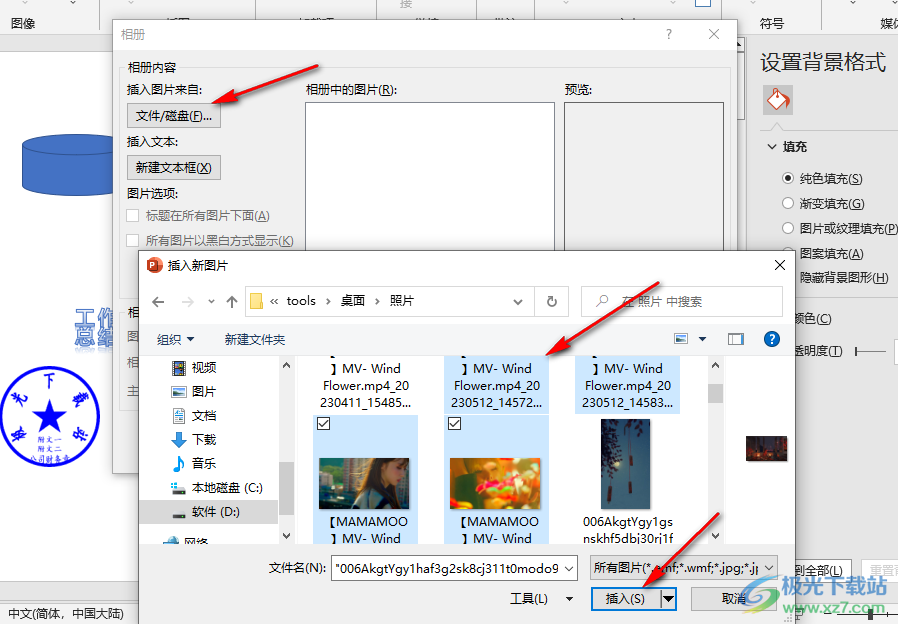
4、第四步,插入圖片之后,我們打開“圖片版式”工具,然后在下拉列表中就可以選擇每頁圖片的數量了,選擇好數量之后我們點擊“創建”選項
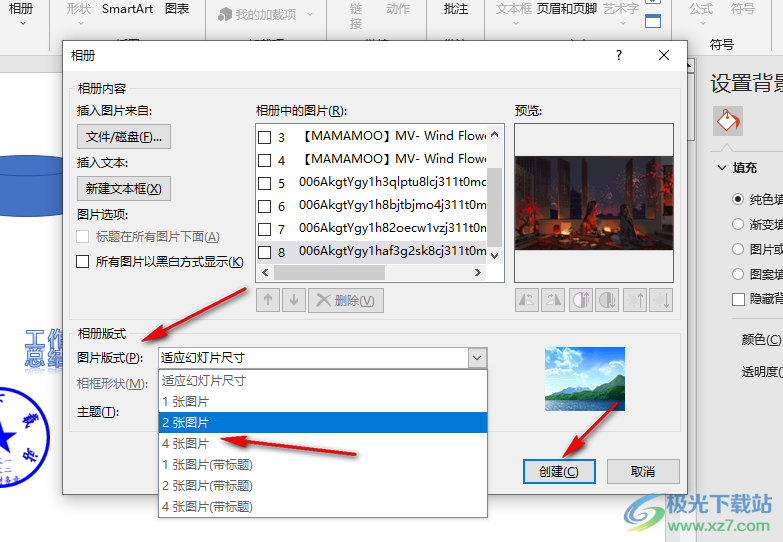
5、第五步,點擊創建選項之后,我們在新演示文稿頁面中就可以看到選中的圖片被批量放入了每一頁幻燈片中
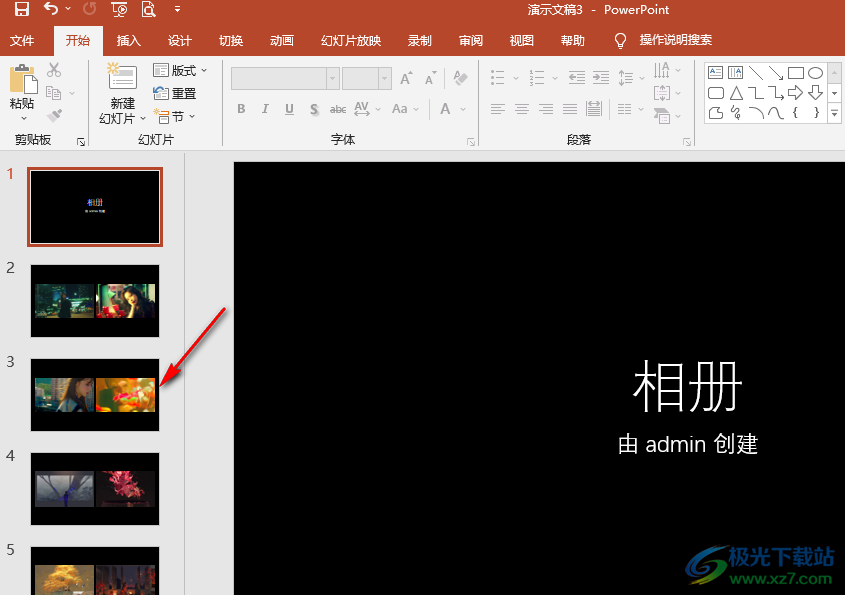
以上就是小編整理總結出的關于PPT批量導入圖片每頁一張或多張的方法,我們在PPT中進入新建相冊頁面,然后插入圖片,再打開“圖片版式”工具,選擇好每一頁幻燈片中圖片的數量,最后點擊創建選項即可,感興趣的小伙伴快去試試吧。

大小:60.68 MB版本:1.1.2.0環境:WinXP, Win7, Win10
- 進入下載
相關推薦
相關下載
熱門閱覽
- 1百度網盤分享密碼暴力破解方法,怎么破解百度網盤加密鏈接
- 2keyshot6破解安裝步驟-keyshot6破解安裝教程
- 3apktool手機版使用教程-apktool使用方法
- 4mac版steam怎么設置中文 steam mac版設置中文教程
- 5抖音推薦怎么設置頁面?抖音推薦界面重新設置教程
- 6電腦怎么開啟VT 如何開啟VT的詳細教程!
- 7掌上英雄聯盟怎么注銷賬號?掌上英雄聯盟怎么退出登錄
- 8rar文件怎么打開?如何打開rar格式文件
- 9掌上wegame怎么查別人戰績?掌上wegame怎么看別人英雄聯盟戰績
- 10qq郵箱格式怎么寫?qq郵箱格式是什么樣的以及注冊英文郵箱的方法
- 11怎么安裝會聲會影x7?會聲會影x7安裝教程
- 12Word文檔中輕松實現兩行對齊?word文檔兩行文字怎么對齊?
網友評論